在 Microsoft Entra ID 中啟用合併的安全性資訊註冊
在有合併註冊之前,使用者要分開註冊 Microsoft Entra多重要素驗證和自助式密碼重設 (SSPR) 的驗證方法。 Microsoft Entra 多重要素驗證與 SSPR 的使用方法很類似,會讓使用者混淆,卻不得不註冊這兩項功能。 現在有了合併註冊,使用者只要註冊一次,就能同時獲得 Microsoft Entra多重要素驗證和 SSPR 的益處。
若要協助您瞭解新體驗的功能和效果,請參閱合併安全性資訊註冊概念。
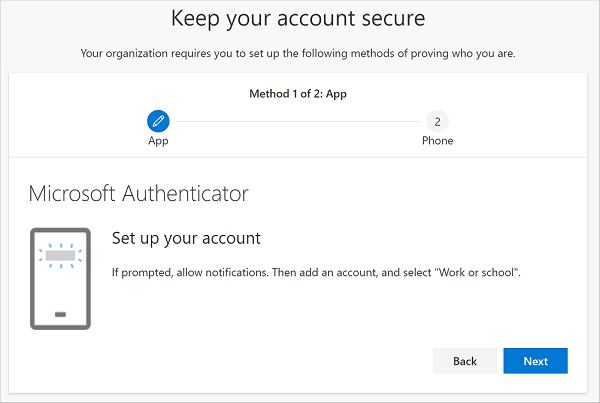
合併註冊的條件式存取原則
若要對使用者註冊 Microsoft Entra 多重要素驗證和自助式密碼重設的時間及方式進行保護,您可以在條件式存取原則中使用使用者動作。 當組織想要使用者從中央位置 (例如 HR 上線期間的信任網路位置) 註冊 Microsoft Entra多重要素驗證和 SSPR 時,即可在該組織啟用此功能。
注意
只有在使用者存取合併註冊頁面時,才適用此原則。 當使用者存取其他應用程式時,此原則不會強制執行 MFA 註冊。
您可以使用 Microsoft Entra ID Protection - 設定 MFA 原則來建立 MFA 註冊原則。
如需在條件式存取中建立受信任位置的詳細資訊,請參閱 Microsoft Entra 條件式存取中的位置條件為何?。
建立原則以要求從信任的位置註冊
完成下列步驟以建立原則,以套用至所有嘗試使用合併註冊體驗進行註冊的選定使用者,並要求在非信任網路上聯機的用戶執行 MFA 或使用暫時存取通行證登入或使用 SSPR 來註冊 MFA 或重設其密碼:
至少以條件式存取管理員身分登入 Microsoft Entra 管理中心。
瀏覽至 [保護]>[條件式存取]。
選取 [+ 新增原則]。
輸入此原則的名稱,例如信任網路上的合併安全性資訊資訊。
在 [指派] 下,選取 [使用者]。 選擇您要套用此原則的使用者和群組。
警告
使用者必須受到允許才能使用合併註冊。
在 [雲端應用程式或動作] 下,選取 [使用者動作]。 勾選 [註冊安全性資訊],然後選取 [完成]。
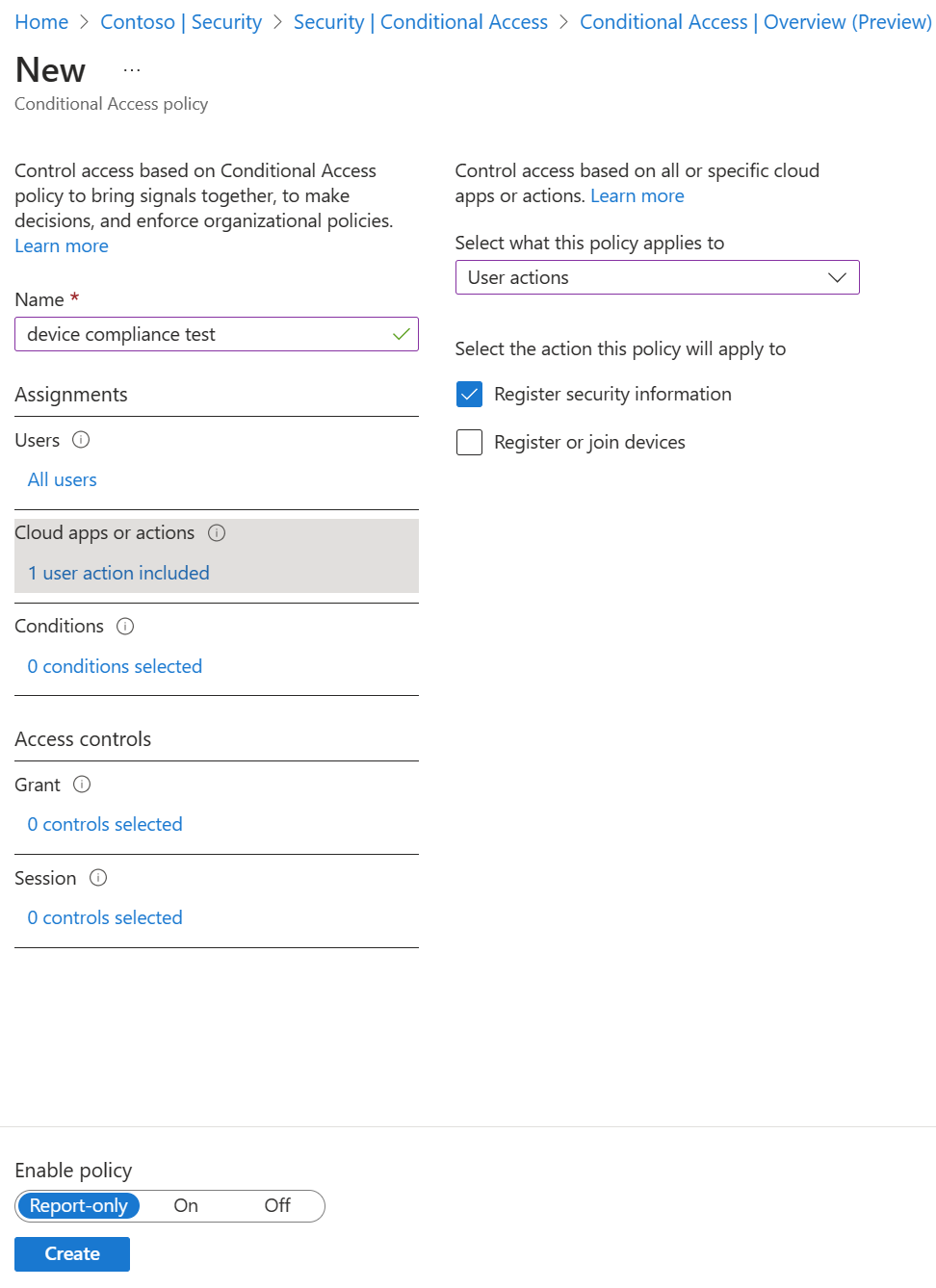
在 [條件]>[位置] 下方,設定下列選項:
- 設定 [是]。
- 包含 [任何位置]。
- 排除 [所有信任的位置]。
在 [訪問控制>授與] 下,選擇 [需要多重要素驗證],然後選擇 [選取]。
將 [啟用原則] 設定為 [開啟]。
若要完成原則,選取 [建立]。
下一步
如果您需要協助,請參閱對合併安全性資訊註冊進行疑難排解,或瞭解 Microsoft Entra 條件式存取中的位置條件為何?
檢閱如何在租用戶中啟用自助式密碼重設及啟用 Microsoft Entra 多重要素驗證。
如有需要,請了解如何強制使用者重新註冊驗證方法。